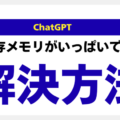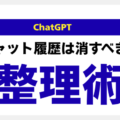こんにちは!
このブログでは最新のAIツールや便利な使い方を初心者の方にもわかりやすく解説しています。
さらに詳しい解説や実際の操作方法は、私のYouTubeチャンネル【Chat GPT×AIの教科書ゆうき】でも動画で発信中です!
▼チャンネルはこちら▼
Chat GPT×AIの教科書ゆうき – YouTubeチャンネル
AI技術の基礎から応用まで、最新情報を毎週お届けしています。
動画で見ることで理解が深まり、すぐに実践に活かせる内容が満載です。
ぜひチャンネル登録&高評価をよろしくお願いします!
はじめに
最近話題の ChatGPTの「GPTs」機能。自分専用にカスタマイズしたAIアシスタントを作れる便利な機能ですが、
「スマホでは見えるのに、パソコンでは表示されない!」
「左のメニューにGPTsタブが出てこない…」
という声がよくあります。
実は私自身も同じ経験をしました。この記事では、その原因と実際に解決できた方法をまとめています。
GPTsとは?
まず簡単にGPTsについておさらいしておきましょう。
- ChatGPTの中でオリジナルAIを作れる機能
- 特定の用途に合わせて指示(プロンプト)や知識を組み込める
- 「自分専用のChatGPT」を作れるので、ビジネスや勉強に大活躍
ただし、この便利なGPTsが環境によって表示されないことがあります。
GPTsがパソコンで表示されない主な原因
調べてみると、次のような理由が考えられます。
- プランによる制限 GPTsは無料プランでは利用できず、ChatGPT Plus以上が必要です。
- UIの違い スマホアプリとPCブラウザでは表示位置やメニュー構成が異なります。 PCでは「左下の自分のアイコン → 設定」や「GPTsを探索」から入れることが多いです。
- ブラウザのキャッシュや拡張機能の影響 古いデータや拡張機能が邪魔して正しく表示されないケースがあります。
- 段階的公開の影響 OpenAI側で機能を順次反映しているため、一部の環境でまだ表示されない場合もあります。
実際に解決できた方法(体験談)
私の場合は、PCの通常モードではどうしてもGPTsが出てきませんでした。
ところが シークレットモード(プライベートブラウズ)でログインしたら表示された のです。
つまり原因は「キャッシュ」でした。
その後、通常モードでキャッシュを削除したら、無事にGPTsが表示されるようになりました。
キャッシュ削除の手順(Google Chromeの場合)
同じように困っている方のために、手順をまとめておきます。
- 右上の「︙」メニューをクリック
- [設定] を選択
- [プライバシーとセキュリティ] → [閲覧履歴データの削除]
- 「キャッシュされた画像とファイル」にチェックを入れる
- [データを削除] をクリック
- ブラウザを再起動してChatGPTに再ログイン
これで多くの場合、GPTsが見えるようになります。
(※SafariやEdgeの場合も「履歴データ削除」からキャッシュを消す方法はほぼ同じです)
それでも表示されない場合のチェックリスト
- 別のブラウザ(Edge / Safari / Firefox)で試す
- ChatGPT Plusに加入しているか確認
- スマホアプリ側で正常に表示されているか確認
- OpenAIの機能公開待ちの可能性
まとめ
- GPTsがパソコンで表示されない原因の多くは キャッシュやブラウザ環境
- まずはシークレットモードで試してみるのがおすすめ
- 通常モードで使いたい場合はキャッシュ削除で解決できることが多い
おわりに
私も最初は「スマホでは見えるのに、なんでPCで出ないの?」と戸惑いました。
しかし今回の方法で解決できたので、同じ悩みを持っている方はぜひ試してみてください。
もしこの記事が役に立ったら、ぜひシェアしてもらえると嬉しいです😊
業務効率化をお考えの方へ
AIを活用して業務の効率化を目指したい方、今すぐご相談ください!
私たちは、AI技術を使ってビジネスの最適化や作業の自動化をお手伝いします。以下の方法で、あなたの業務に役立つAI活用法をご提案できます:
- 仕事の自動化
- タスク管理の効率化
- 顧客対応のAI化
- データ分析の最適化
【お問い合わせ方法】
ご相談や質問は、公式LINEを通じて簡単にお受けできます。LINEで直接メッセージを送っていただければ、個別のアドバイスをさせていただきます。
公式LINEの友だち追加はこちら:
こんな方におすすめ:
- 業務をもっと効率的にしたい
- 繰り返しの作業をAIで自動化したい
- 顧客対応やデータ分析を改善したい
- AIを活用した新しいビジネスモデルを構築したい
お仕事の効率化やAI活用方法について、まずはお気軽にLINEでご相談ください。あなたのビジネスを次のステージへと導きます!